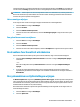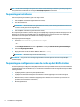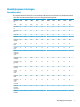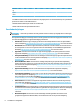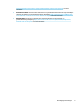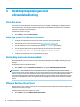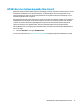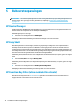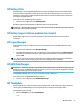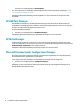Windows 10 IoT 2019 LTSC Enterprise - Admin Guide
TIP: U kunt deze instellingen ook openen door met de rechtermuisknop te klikken op het klokpictogram in
het systeemvak van Windows en vervolgens Datum/tijd aanpassen te selecteren.
Toepassingen installeren
Om een toepassing te installeren, gaat u als volgt te werk:
1. Het schrijilter uitschakelen (systeemherstart vereist).
2. Voer de installatie uit.
OPMERKING: Als de installatie een systeemherstart vereist, moet u deze systeemherstart uitvoeren
voordat u verder gaat met de volgende stap.
3. Het schrijilter inschakelen (systeemherstart vereist).
Als u toepassingen installeert, kan het nodig zijn om tijdelijk enige omgevingsvariabelen te wijzigen naar de
ashdrive (C:) in plaats van het RAM-station (Z:). Het RAM-station is misschien te klein voor de tijdelijke
bestanden in de cache tijdens de installatie van sommige toepassingen.
De omgevingsvariabelen wijzigen:
1. Zoek naar Geavanceerde systeeminstellingen.
– of –
In het Conguratiescherm selecteert u Systeem en vervolgens Geavanceerde systeeminstellingen.
2. Selecteer Omgevingsvariabelen.
3. Wijzig de waarde van de variabelen TEMP en TMP naar C:\Temp.
OPMERKING: Maak deze map vooraf aan indien nodig.
BELANGRIJK: Zorg ervoor dat u de omgevingsvariabelen achteraf opnieuw naar hun oorspronkelijke
waarden wijzigt.
Toepassingen congureren naar de cache op het RAM-station
U moet toepassingen congureren die tijdelijk bestanden cachen op het RAM-station (Z:) om de hoeveelheid
schrijfbewerkingen naar de ashdrive (C:) te verminderen. Standaard worden de volgende items op het RAM-
station gecached:
● Tijdelijke gebruiker, systeem en printspoolbestanden
● Tijdelijke internetbestanden (kopieën van websites en media opgeslagen voor sneller weergave)
● Websitecookies, caches en databases (opgeslagen door websites om voorkeuren op te slaan of om
prestaties van de website te verbeteren)
● Browsergeschiedenis
6 Hoofdstuk 3 Conguratie